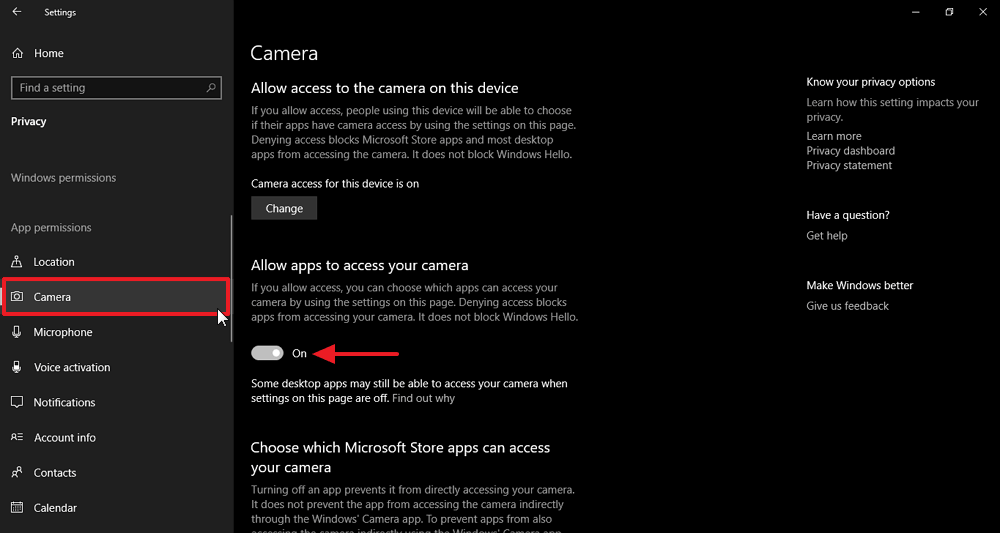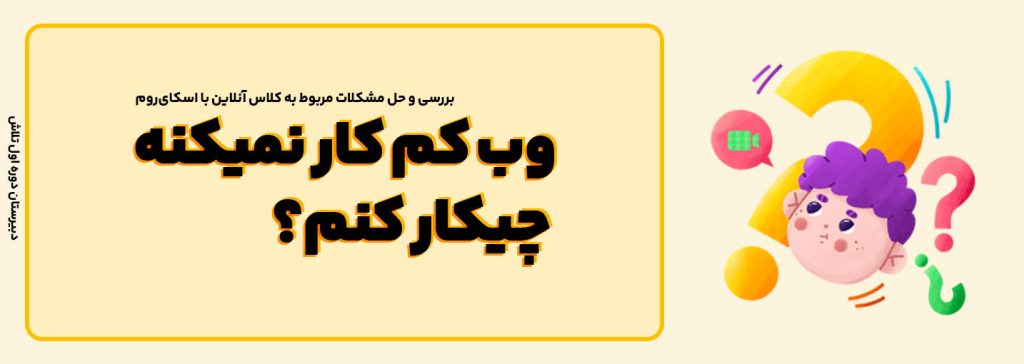یکی دیگر از مشکلات مرسوم حضور در کلاسهای مجازی مشکل وب کم میباشد ما در این آموزش سعی میکنیم مراحل رفع این خطا را با هم دنبال کنیم. همچنین در مقالهای جداگانه نیز به رفع مشکل میکروفن و مشکلات عمومی اتاقهای درسی نیز میپردازیم. در ابتدا لازم است بدانید تمامی کلاسهای آنلاین دبیرستان تلاش در بستر پلتفرم اسکای روم برگزار میشود. اسکای روم یک پلترفم بومی جهت برگزاری رویدادهای آنلاین و کلاسهای مجازی میباشد که در سالهای گذشته تاثیر بسازیی در روند آموزش آنلاین کشور بخصوص در دوران کرونا و پسا کرونا داشته است.
وبکم روشن نمیشود یا کارکرد درستی ندارد
برای تست وبکم مطابق تصویر زیر اقدام کنید .
درصورتی که وبکم شما فعال باشد تصویر شما طبق راهنمای مشخص شده در این کادر نمایش داده خواهد شد.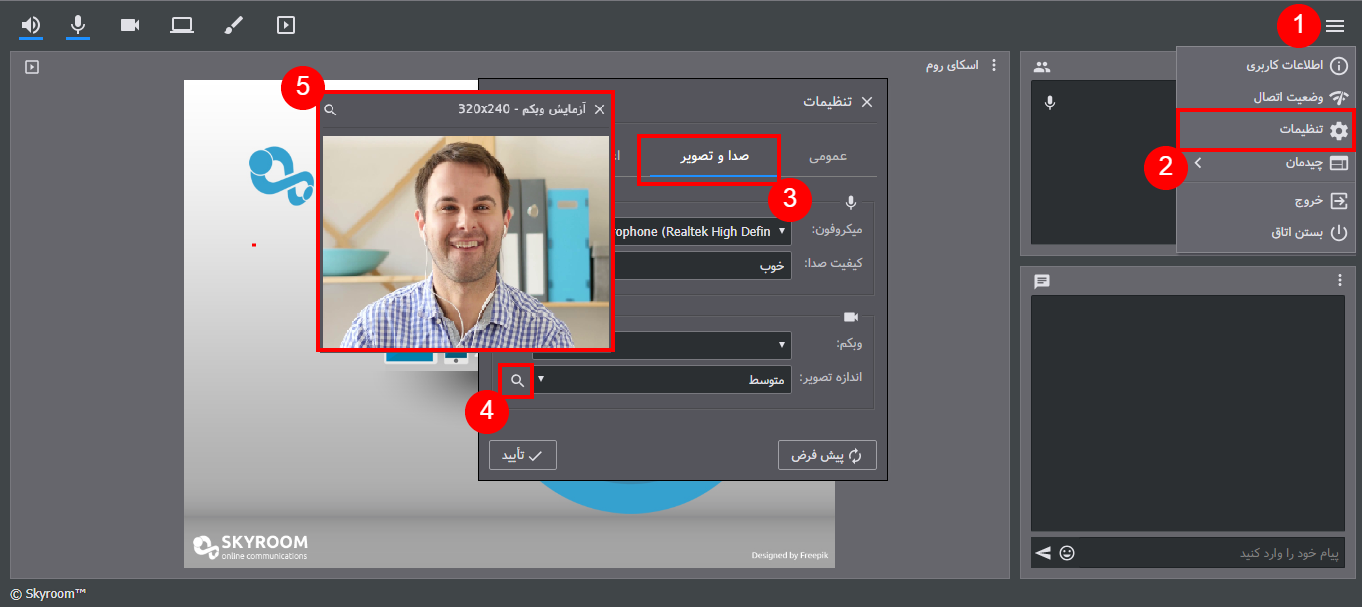
درصورتی که وبکم شما فعال باشد تصویر شما طبق راهنمای مشخص شده در این کادر نمایش داده خواهد شد.
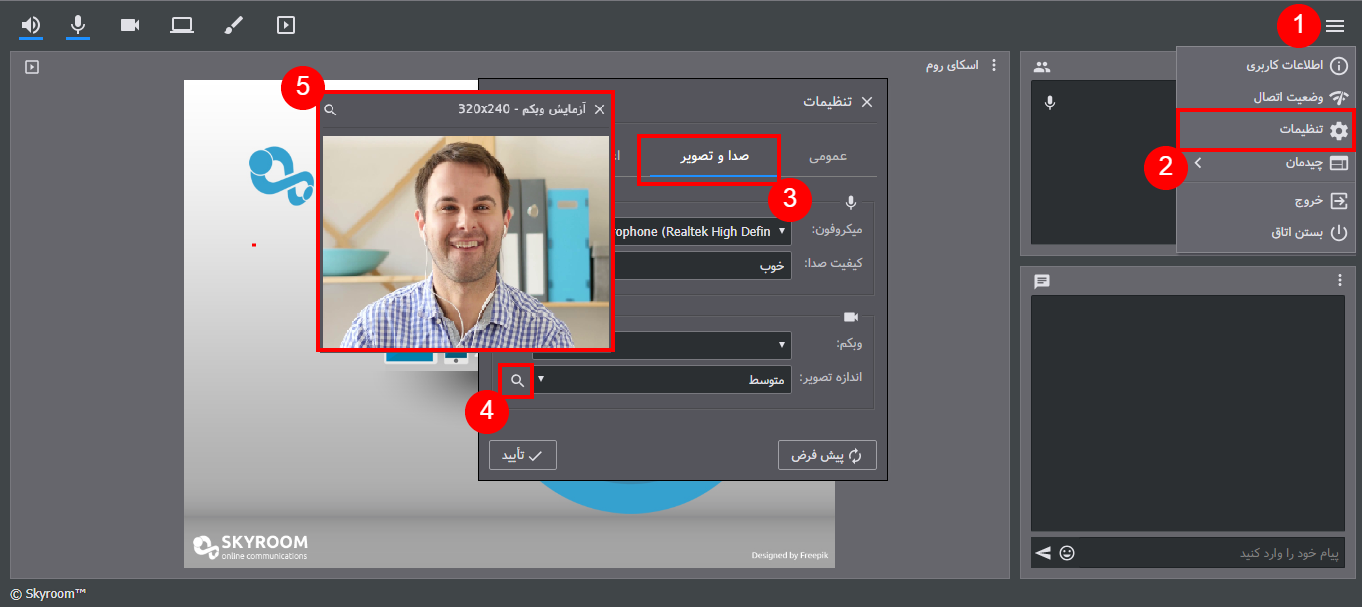
اجازه دسترسی مرورگر به وبکم داده نشده است
این خطا به دلیل عدم دسترسی مرورگر به وبکم شما نمایش داده شده است.
لطفا وارد محیط اتاق شده بر روی دگمه Secure که قبل از آدرس سایت قرار داده شده کلیک کنید و دسترسی مرورگر به وبکم را طبق تصویر در اتاق بررسی کنید گزینه وبکم باید در وضعیت Allow باشند.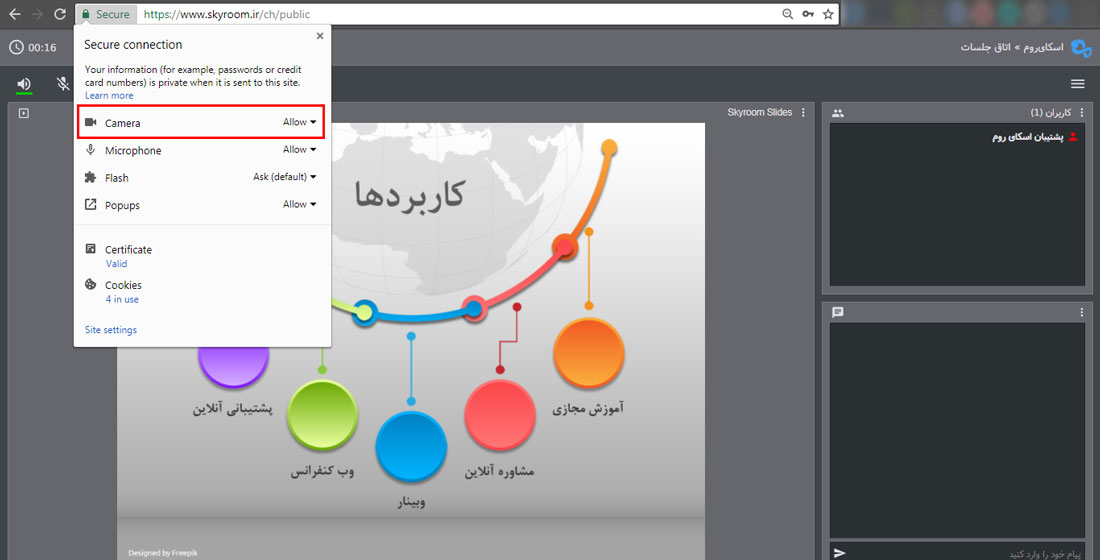
لطفا وارد محیط اتاق شده بر روی دگمه Secure که قبل از آدرس سایت قرار داده شده کلیک کنید و دسترسی مرورگر به وبکم را طبق تصویر در اتاق بررسی کنید گزینه وبکم باید در وضعیت Allow باشند.
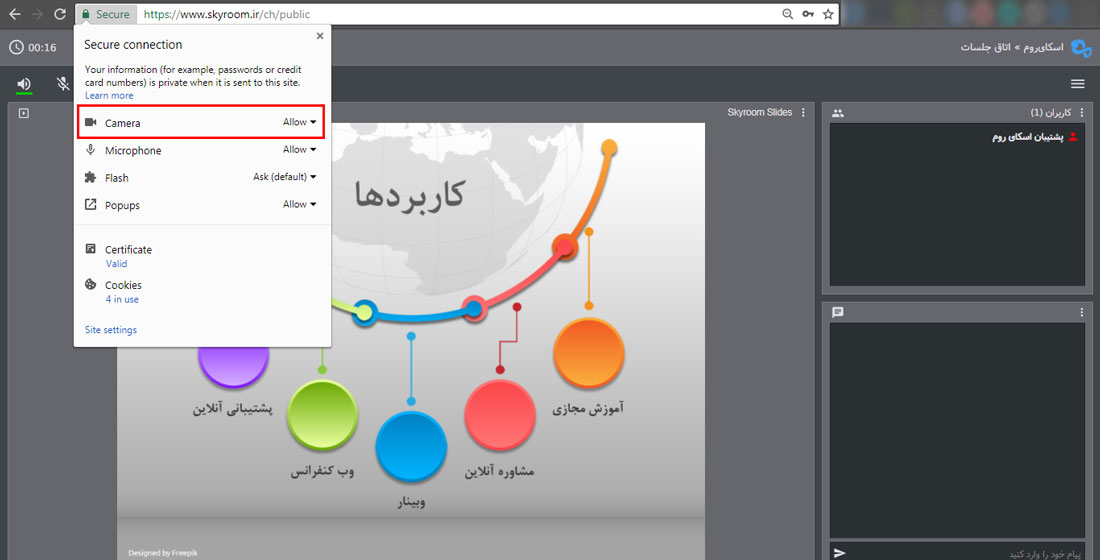
دسترسی به وبکم غیرفعال شده است
اگر هنگام اشتراکگذاری وبکم، پیغام “دسترسی به وبکم غیرفعال شده است” را دریافت کردید این احتمال وجود دارد که برنامه دیگری در حال استفاده از وبکم باشد. در غیر این صورت برای رفع مشکل طبق راهنمای زیر عمل کنید:
ابتدا وارد منوی شروع (Start) شده و با کلیک بر روی علامت چرخدنده وارد بخش تنظیمات ویندوز شوید.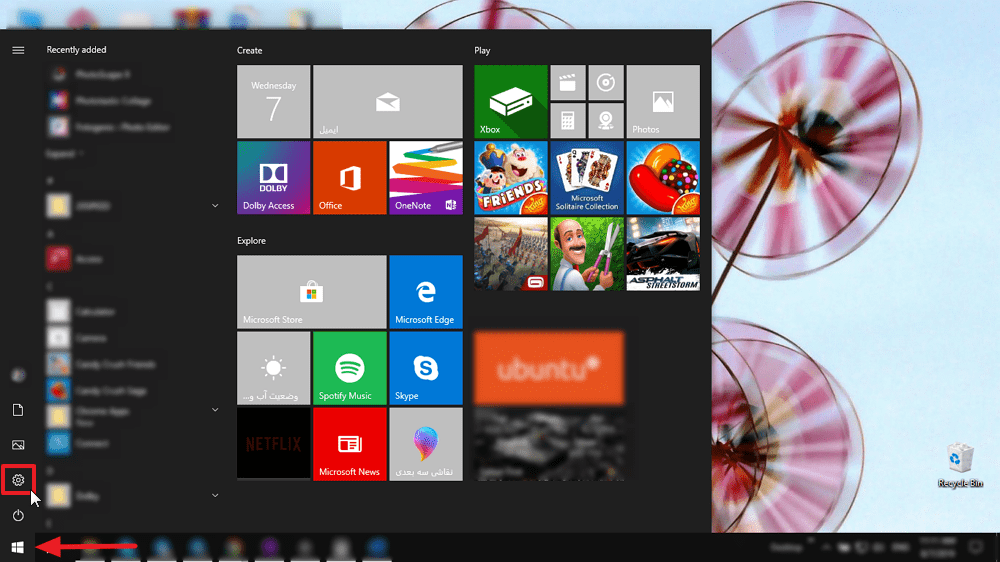 پس از ورود به صفحه تنظیمات ویندوز، بخش Privacy را انتخاب نمایید.
پس از ورود به صفحه تنظیمات ویندوز، بخش Privacy را انتخاب نمایید.
ابتدا وارد منوی شروع (Start) شده و با کلیک بر روی علامت چرخدنده وارد بخش تنظیمات ویندوز شوید.
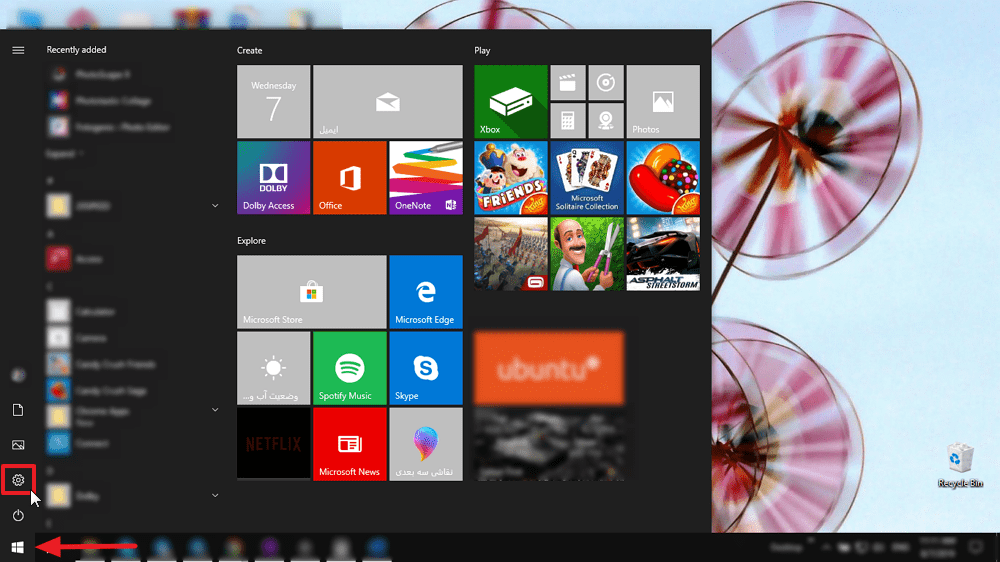 پس از ورود به صفحه تنظیمات ویندوز، بخش Privacy را انتخاب نمایید.
پس از ورود به صفحه تنظیمات ویندوز، بخش Privacy را انتخاب نمایید.

در ستون سمت چپ این صفحه، روی گزینه Camera کلیک کنید. با فعالسازی گزینه Allow apps to access your camera دسترسی ویندوز به وبکم فعال خواهد شد.